许多用户在增强安卓导航功能时,都希望实现与系统U盘的连接。这种连接能够为安卓导航带来更多功能,比如扩展地图数据的存储空间、增加多媒体播放的资源。接下来,我将从几个角度对这个话题进行详细讨论。
检查兼容性
得先清楚,并非所有安卓导航都能随意兼容各种U盘。不同导航系统对U盘的容量和格式可能有特定要求。例如,某些旧版安卓导航只支持32GB的U盘,超过这个容量可能就无法识别。另外,有些导航系统要求U盘必须采用FAT32格式,若是NTFS格式,可能就无法兼容。因此,在连接前,得查阅导航系统的说明书或官网查询相关参数,确保U盘符合要求。否则,若将不兼容的U盘插入导航,可能会出现错误提示,甚至完全无反应,这样就无法实现预期目标。

此外,不同品牌的导航系统在兼容性方面存在区别。例如,一些知名品牌的导航系统兼容性较强,能够适应多种类型的U盘。相对而言,一些小众品牌的导航系统在兼容性上可能较为有限。
发现U盘无法与安卓导航设备连接,你是否曾考虑过这或许是兼容性问题,而非U盘或导航本身出现了故障?
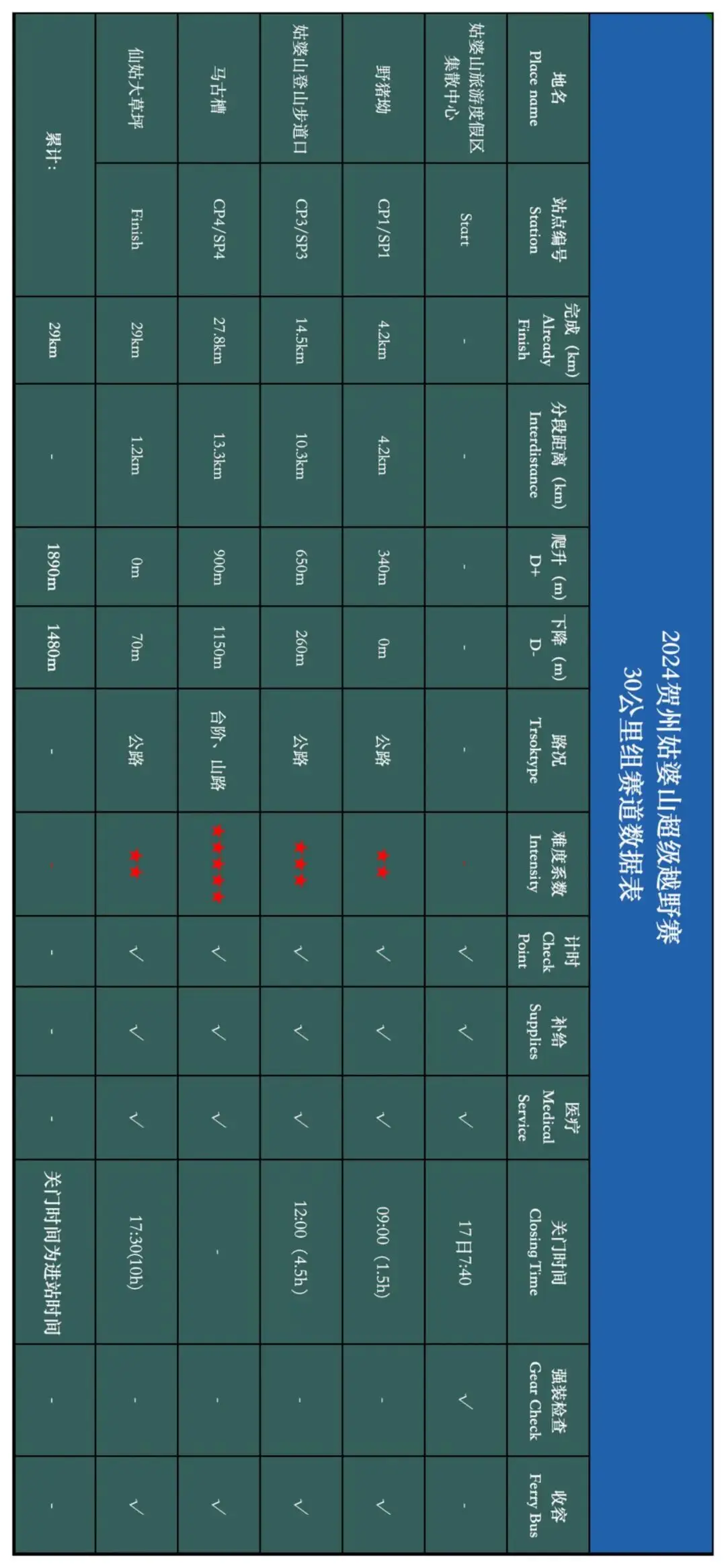
连接前准备
确定兼容性后,我们需做好连接前的准备。首先,要对U盘中的资料进行备份,以防在插入导航时因格式化或读写操作导致数据丢失。我之前就因为没有备份而连接,结果数据丢失,十分懊恼。其次,要检查导航的U口是否正常。可以用小检测设备或已知可用的U盘插入U口,观察导航是否能检测到。若U口损坏,即便U盘兼容性再好也无用。在现实生活中,许多人忽视U口的检查,这是不正确的做法。

若U口和U盘均无故障,连接时还需留意力度,切勿用力过猛,以免导致U口或U盘受损。
这里想问一下,你在连接设备前会认真检查u口吗?

物理连接过程
准备工作完成之后,便开始物理连接环节。在安卓导航设备上找到u口,再将U盘平稳地插入。务必保证U盘完全嵌入,切勿只插一部分,否则因接触不良可能无法识别。实际上,这个过程并不复杂,但细节之处仍需留意。部分安卓导航的u口设计较为隐蔽,需仔细寻找。若插入时感到阻力,切勿硬插,先检查U盘或u口内是否有异物。
一旦插入完成,导航系统并不会立刻作出响应。它可能需要一点时间来识别U盘,这时候请耐心等待。我之前就因为过于急躁,以为没插好,就反复拔插,结果不小心把U口弄坏了。大家可别学我这样鲁莽行事。
那你们在插入u盘后等待系统识别的最长时间是多久?
识别后的操作
导航设备一旦识别出U盘,便可以执行相应操作。若是为了增加地图数据的存储空间,需遵循导航地图软件的指引,进行数据迁移等步骤。通常,操作界面会提供清晰的指示。若是为了播放多媒体内容,还需在导航系统内找到多媒体播放器,并浏览U盘中的文件。许多人可能在这一环节遇到困难,找不到文件。此时,应检查文件格式是否被播放器兼容。比如,一些老旧的播放器可能不支持高清视频格式。
同时,在使用U盘时,若需取出,务必先进行安全弹出。可以通过导航中的安全弹出选项或相关操作来进行,完成后再进行拔出。若不这样做,可能会导致U盘数据受损或导航系统出现故障。
大家有没有遇到过识别后操作失败的情况?
故障排除
小心谨慎每一步,故障仍可能发生。若导航系统无法识别U盘,先查验U口与U盘是否兼容。若兼容性无问题,可尝试重启导航系统,系统的小故障有时重启后即能解决。若U盘内部损坏,将其插入电脑检测,若电脑同样无法识别,则基本可断定是U盘的问题。
操作过程中若出现数据迁移或文件播放故障,应先检查是否因存储空间不足所致;若是如此,可适当清除导航设备或U盘内不必要的文件。
在故障排除过程中,你最头疼的是哪一个步骤?
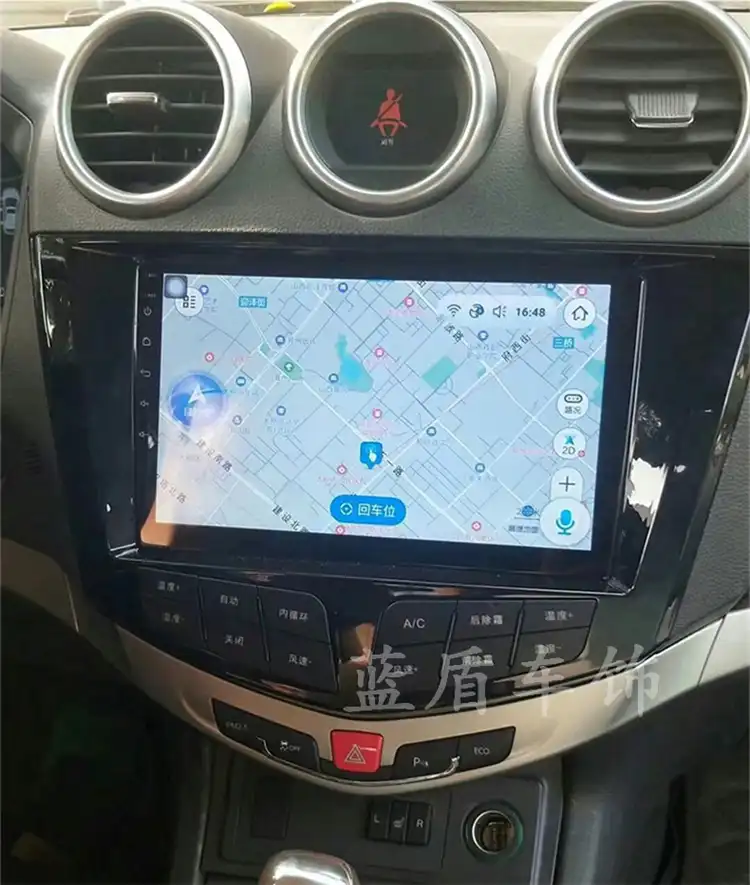
使用安全小贴士
使用安卓导航和U盘连接时,安全同样重要。首先,要确保U盘质量可靠,避免使用无品牌、无厂家、无合格证的“三无”产品,因为这类U盘可能因电路设计不当而引发火灾或短路。使用过程中,若察觉到U盘或U口附近有异常发热或烧焦的味道,应立即停止使用并检查。其次,在车内使用时,要防止因车辆震动等原因导致U盘松动或接触不良。这时,可以使用辅助工具固定U盘,确保连接稳定。
希望各位在使用安卓导航系统中的U盘时,都能顺利无阻。大家是否在日常中,特别留意这些使用安全的问题?









